スポンサーリンク
この記事ではGmailの画面下にある「Meet」を非表示にして画面を広く使う方法を紹介します。
iPhone・iPad版のGmailの画面下には「Meet」というタブがありますが、使わない人にとっては邪魔でしかありません。
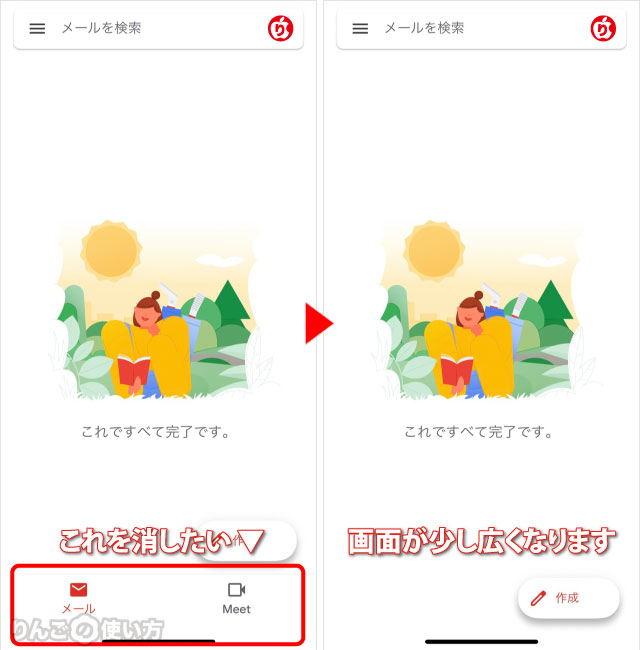
「Meet」のタブを非表示にできたら画面を広く使った方がいいのは間違いありません。ちなみにMeetはGoogle版のZoomやSkypeのような機能です。
この記事は2021年1月23日時点で最新のバージョン 6.0.20115をベースに書かれています。お使いのGmailのバージョンによってボタンの位置や表記が変わっている可能性があります。ご了承ください。
目次
GmailからMeetのタブを非表示にする方法
それではGmailからMeetのタブを非表示にする方法を紹介します。
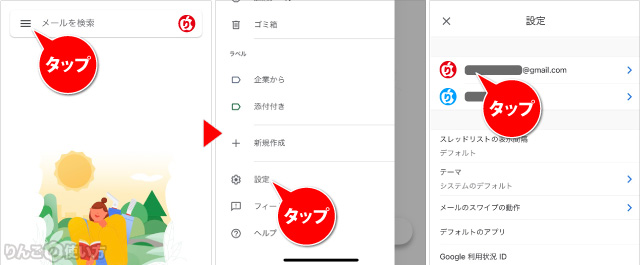
- Gmailを開く
- 画面左上の三本線をタップ
- 設定をタップ
- Meetを非表示にしたいアカウントをタップ
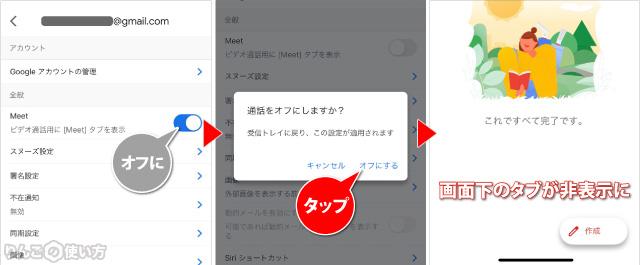
- Meetをオフに
- 確認画面が出るのでオフにするをタップ
これで無事画面の下からMeetが消えました。
スポンサーリンク
非表示にしたいアカウントを選ぶことができるので、仕事はMeetを使うから表示させておいて、プライベートはMeetを使わないから非表示にするといった使い分けができます。
Gmailに関する記事
- アカウントを追加・削除する方法
- メールをスワイプした時のアクションを変更する方法
- 自動返信の設定をする方法
- 署名・シグネチャを入れる・編集する方法
- 送信者のアイコンやメールの抜粋を非表示にする方法
- リンクを開いたときのブラウザを変える方法
- メール本文にある画像を「常に表示」や「事前確認」に変える方法
- 画面下にあるMeetを非表示にする方法
- スヌーズの時間や週末の曜日を変える方法




